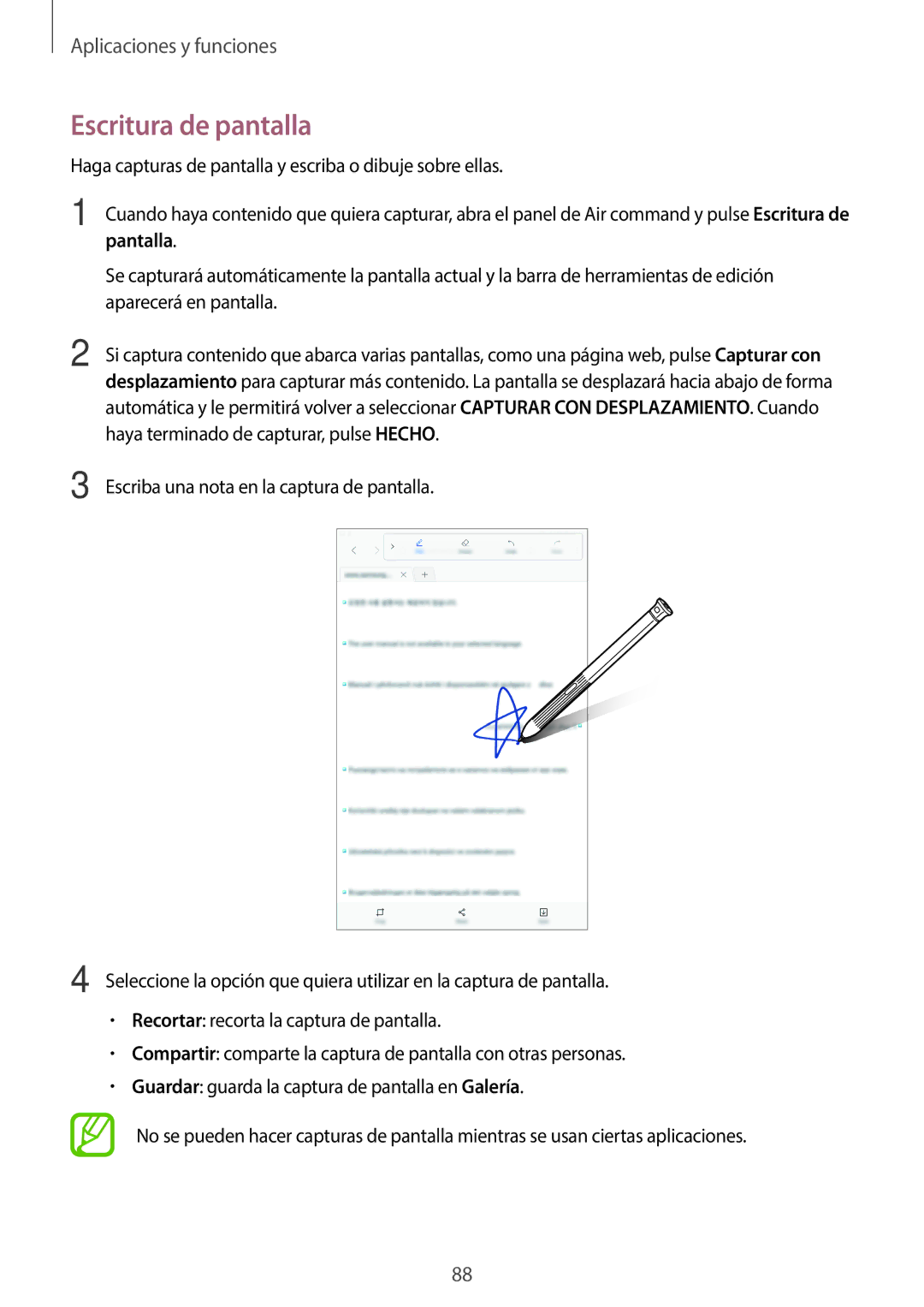Aplicaciones y funciones
Escritura de pantalla
Haga capturas de pantalla y escriba o dibuje sobre ellas.
1 | Cuando haya contenido que quiera capturar, abra el panel de Air command y pulse Escritura de | ||
| pantalla. | ||
| Se capturará automáticamente la pantalla actual y la barra de herramientas de edición | ||
| aparecerá en pantalla. | ||
2 | Si captura contenido que abarca varias pantallas, como una página web, pulse Capturar con | ||
| desplazamiento para capturar más contenido. La pantalla se desplazará hacia abajo de forma | ||
| automática y le permitirá volver a seleccionar CAPTURAR CON DESPLAZAMIENTO. Cuando | ||
| haya terminado de capturar, pulse HECHO. | ||
3 | Escriba una nota en la captura de pantalla. | ||
|
|
|
|
|
|
|
|
4 Seleccione la opción que quiera utilizar en la captura de pantalla.
•Recortar: recorta la captura de pantalla.
•Compartir: comparte la captura de pantalla con otras personas.
•Guardar: guarda la captura de pantalla en Galería.
No se pueden hacer capturas de pantalla mientras se usan ciertas aplicaciones.
88